Nachdem ich mich bereits vor einiger Zeit mit dem Veröffentlichen eines Taschenbuchs mit Amazon Createspace befasst habe, wird es nun Zeit, euch auch BoD näher zu bringen. (Als Beispiele für BoD-Taschenbuchveröffentlichungen könnt ihr einen Blick in meine Bücher Schattengalaxis – Am Rande des Untergangs, Schattengalaxis – Projekt Wiederkehr und Schattengalaxis – Trügerischer Frieden werfen, die über BoD erschienen sind.)
Die Unterschiede zu Createspace sind dabei recht weitgehend. Kommen wir als erstes zu den Vorteilen:
- Es fällt sofort auf, dass BoD auf Deutsch ist. Ein Vorteil, gerade für die, die kein oder nur sehr eingeschränktes Englisch verstehen.
- Gleichzeitig fällt das Ausfüllen amerikanischer Steuerdaten weg, das bei Createspace erforderlich ist.
- Zusätzlich bietet BoD die Möglichkeit, sowohl das Taschenbuch als auch das E-Book in einem Rutsch aufzusetzen und aus einer Hand an den Buchhandel zu liefern.
- Als letzter Bonus kommt hinzu, dass über BoD veröffentlichte Taschenbücher nicht nur bei Amazon verfügbar sind, sondern im VLB (Verzeichnis lieferbarer Bücher) gelistet werden und damit im gesamten deutschen Buchhandel gekauft werden können. Ihr solltet jedoch nicht damit rechnen, dass eure Bücher plötzlich in der Buchhandlung ausliegen, eure Leser werden sie bestellen müssen.
Die Unterschiede sind aber nicht nur Vorteile, sondern es gibt auch Nachteile:
- Die Drucklegung bei BoD kostet 19€ (BoD Classic, da BoD Fun nicht für den Buchhandel gedacht ist – dazu mehr weiter unten)
- Das Buch kann nachträglich nicht einfach verändert oder aktualisiert werden, wie bei Createspace. Jede Änderung kostet erneut 19€
- Die Vertragslaufzeit beträgt 12 Monate, wird danach automatisch verlängert und ist erst zum Ende der jeweiligen Vertragslaufzeit kündbar. Hier verliert ihr also etwas die Kontrolle über euer Werk.
- Im Gegensatz zu Createspace bietet BoD nur vorgefertigte Formate, eine individuelle Buchgröße ist nicht möglich.
Wenn ihr euch nun also für BoD entscheiden solltet, dann müsst ihr euch einloggen/registrieren und kriegt nun unter “my BoD” einen Button “Neues Buchprojekt” angezeigt. Den klickt ihr an.
Im nächsten Fenster könnt ihr euch nun zwischen den verschiedenen Veröffentlichungsformen entscheiden. BoD Fun, BoD E-Book, BoD Classic und BoD Comfort.
- BoD Fun wirkt auf den ersten Blick wie der perfekte Weg, bringt euer Buch jedoch nicht in den Handel (kein Buchhandelsvertrieb). Es ist für private Kleinauflagen gedacht, beispielsweise wenn ihr euch ein Buch in den eigenen Schrank stellen wollt oder eure Doktorarbeit als Taschenbuch haben wollt. Was ihr hier jedoch machen könnt, ist ein Buch erstellen, um es dann selbst zu ordern. So kommt eine womöglich fehlerhafte Version nicht in den Handel und ihr habt ein Probeexemplar, um Fehler oder Probleme in euren Druckdateien zu finden. Kosten entstehen, bis auf das Probeexemplar, keine.
- BoD E-Book ist, wie der Name schon sagt, für E-Books gedacht.
- BoD Classic erlaubt E-Books und Taschenbücher und ist im Regelfall das, was ihr haben wollt.
- BoD Comfort bietet einige zusätzliche Möglichkeiten, die ich bisher jedoch nicht genutzt habe. Dazu kann ich also nichts sagen. Für nötig halte ich sie jedoch nicht, gerade wenn man auf den Preis schaut.
Wenn ihr euch nun also für BoD Classic entschieden habt, dann müsst ihr dort als erstes die Basisinformationen ausfüllen.
Titel, Untertitel und Autor/Herausgeber
Titel und Autor/Herausgeber müssen ausgefüllt werden, der Untertitel ist eine freiwillige Option. Euren echten Namen müsst ihr hier nicht eintragen, ein Pseudonym ist absolut möglich. Es sollte lediglich mit dem Namen auf dem Cover identisch sein.
Als nächstes folgt die Ausstattung. Ihr könnt alles wählen, was ein Buch ausmacht: Format (Breite x Höhe), Einband (für dieses Tutorial gehen wir mit Paperback [Taschenbuch]), Laminierung (matt oder glänzend, für Belletristik empfehle ich matt), Papierart (ich empfehle Cremeweiß) und zum Schluss Klebebindung (hier könnt ihr nichts auswählen).
Farbige Seiten gehen theoretisch auch, praktisch habe ich das aber noch nicht ausprobiert, kann also keine Aussage dazu treffen.
Wenn ihr euch für all das entschieden habt, müsst ihr euer Buch setzen, um die Seitenzahl eintragen zu können (die 300 in meinem Beispiel sind nur ein Beispiel). Die Seitenzahl muss durch 4 teilbar sein.
Unten drunter tragt ihr den Preis an, anders als bei Createspace hier komplett mit Mehrwertsteuer. Wenn ihr einen Ladenpreis von 11,99€ haben wollt, dann tragt das auch so ein. 300 Seiten zu 11,99€ bringen euch übrigens 1,97€ an Marge. Hier die gleiche Marge zu treffen wie beim E-Book ist nicht empfehlenswert, da der Buchpreis dann zu hoch wird.
An dieser Stelle könnt ihr auch die E-Book Konvertierung über BoD machen lassen, der Haken dazu ist bereits gesetzt und muss entfernt werden, wenn ihr das nicht wollte (für dieses Tutorial wird er entfernt). Der vorgeschlagene E-Book-Preis ist für Selfpublisher übrigens unrealistisch hoch und sollte dringend reduziert werden, wenn ihr euch für den E-Book Vertrieb bei BoD entscheidet.
Bevor ihr nun ganz unten auf “Weiter” klicken könnt, solltet ihr euch noch den Strichcode rauskopieren, den BoD euch liefert. Er gehört auf die Rückseite eures Buchcovers. (In meinem Beispielbild habe ich die ISBN unkenntlich gemacht und den Strichcode bearbeitet.) Klickt dazu mit der rechten Maustaste auf die Grafik und wählt “Grafik Speichern Unter”, damit ihr sie auf die Rückseite eures Covers packen könnt.
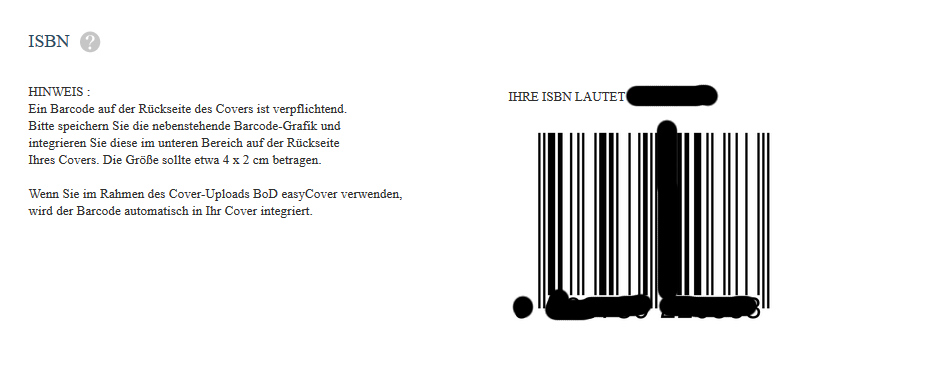 Auf der nächsten Seite tragt ihr nun die Kataloginformationen ein.
Auf der nächsten Seite tragt ihr nun die Kataloginformationen ein.
- Informationen zum Titel: Euer Klappentext
- Informationen zum Autor: Informationen zu euch oder eurem Pseudonym.
Darunter folgen die Warengruppen, also die Kategorien, in die ihr euer Buch einordnet. Military Science Fiction? Fantasy? Graphic Novel? Die Auswahl ist hier ähnlich weitgehend, wie beispielsweise bei KDP, allerdings mit ein paar wenigen Unterschieden. Beispielsweise könnt ihr euer Buch in bis zu 3 Kategorien einordnen.
Vergesst dabei nicht den Button “Auswahl Übernehmen” anzuklicken, sonst wird die Auswahl nicht gespeichert
Jetzt folgen noch die Schlagworte. Hier lassen sich, unter anderem, wunderbar fehlende Kategorien in der Warengruppenauswahl abfedern, für meine Schattengalaxis-Saga wäre das beispielsweise Cyberpunk. Ihr solltet aber auch schauen, dass ihr weitere Begriffe unterbringt, nach denen ein Leser womöglich suchen wird, wenn er etwas zu lesen haben will, das zu eurem Buch passt.
Ganz unten könnt ihr nun noch den Internationalen Vertrieb und die Volltextsuche aktiviert lassen oder abschalten. Ich habe beides normalerweise aktiviert (was auch der Vorauswahl entspricht).
Dann klickt ihr wieder auf “Weiter”.
Als letzter Schritt hier im Tutorial müsst ihr nun noch die Dateien für das Innenleben und das Cover hochladen. BoD bietet euch dazu die Tools Easyprint und Easycover an, die ich jedoch noch nicht ausprobiert habe. Ich erstelle die Dateien lieber vollständig selbst, da mir das mehr Flexibilität bietet.
Wenn es hierbei zu Fehlern kommt und ihr beispielsweise feststellt, dass eure Buchdatei doch mehr Seiten hat, als ihr ursprünglich dachtet, ist das kein Problem. Ihr könnt jederzeit wieder zu den vorherigen Punkten zurückgehen (nutzt dazu die Linkleiste oben mit “Produktauswahl”, “Das Buch” etc.), um Korrekturen vorzunehmen.
Ihr seht hier auch nochmal das Buchformat, das ich für mein Beispielprojekt gewählt habe 12 x 19 cm.
Die Dateien zum Upload müssen jeweils als PDF vorliegen. Beim Buchblock ist eure Auswahl ob mit oder ohne Beschnittrand eigentlich egal – wenn ihr das falsche auswählt meldet BoD euch das und ihr könnt einfach den Haken ändern und erneut hochladen. Macht euch da beim Erstellen der Buchdatei also keinen Kopf drum.
Erklären, wie ihr eine Buchdatei oder ein Cover erstellt werde ich hier nicht, das führt zu weit. Vermutlich werde ich das zukünftig in weiteren Artikeln abhandeln. Als kleinen Tipp kann ich euch aber sagen: Schlagt einfach ein paar Taschenbücher auf und orientiert euch an dem, was ihr darin seht. Die meisten Verlage leisten ganz brauchbare Arbeit und bilden ein wunderbares Beispiel, das man übernehmen kann. Natürlich könnt ihr auch gerne meine Bücher aufschlagen und die als Beispiel nehmen. Grundlegende Tipps zum Coverdesign findet ihr hier und hier, sie beschäftigen sich jedoch nicht mit dem Erstellen eines druckfähigen Covers.
Auf den beiden verbliebenen Seiten bei BoD müsst ihr nun noch eure Zahlungsinformationen eintragen und könnt noch einmal alles überprüfen, bevor ihr das Buch dann in den Verkauf schickt.
Dieser Beitrag wird Teil des kostenlosen Januarupdates meines Autorenratgebers Wie Veröffentliche Ich Richtig?: Selfpublishing-Tipps für Einsteiger und Fortgeschrittene. Wenn er euch gefallen hat und die Informationen für euch hilfreich waren, bedankt euch doch bei mir, indem ihr das E-Book kauft.
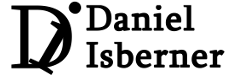
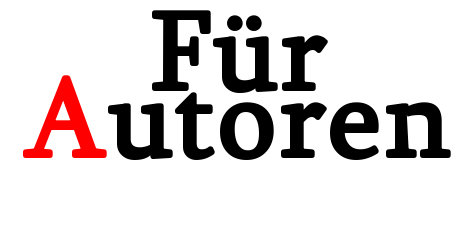
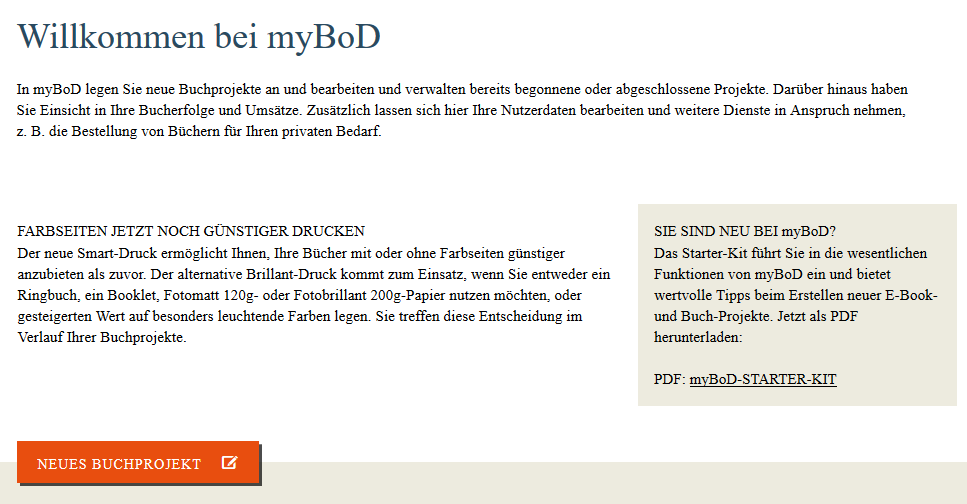
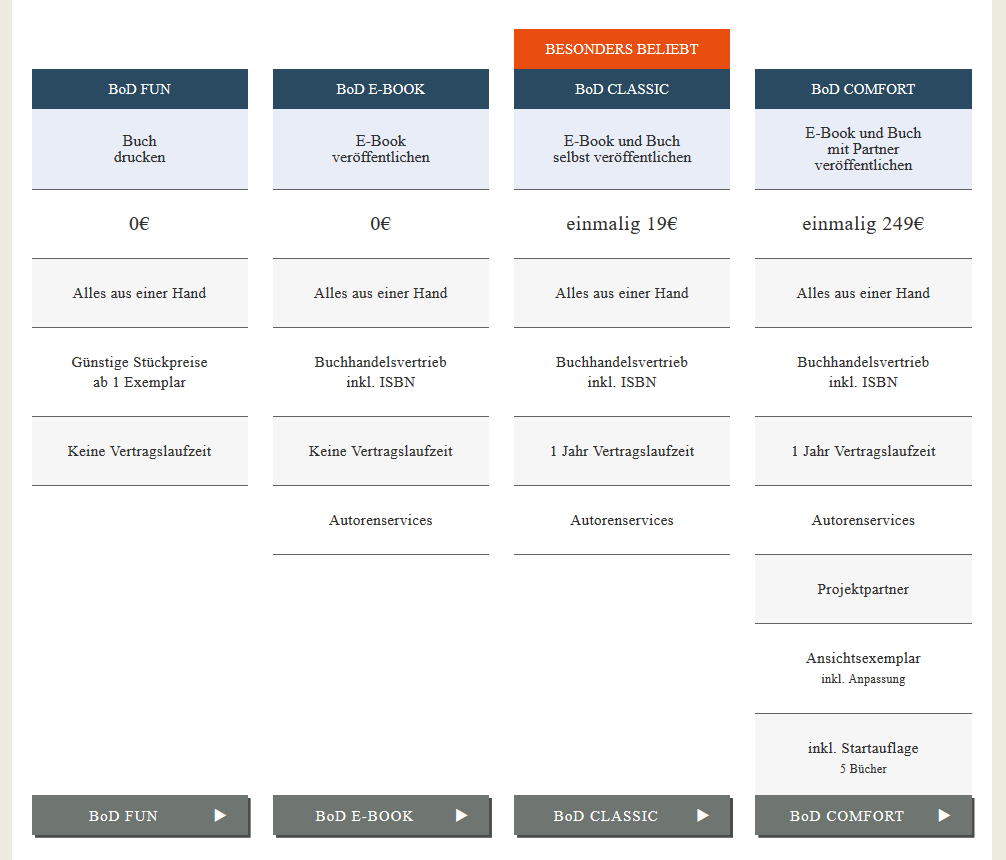
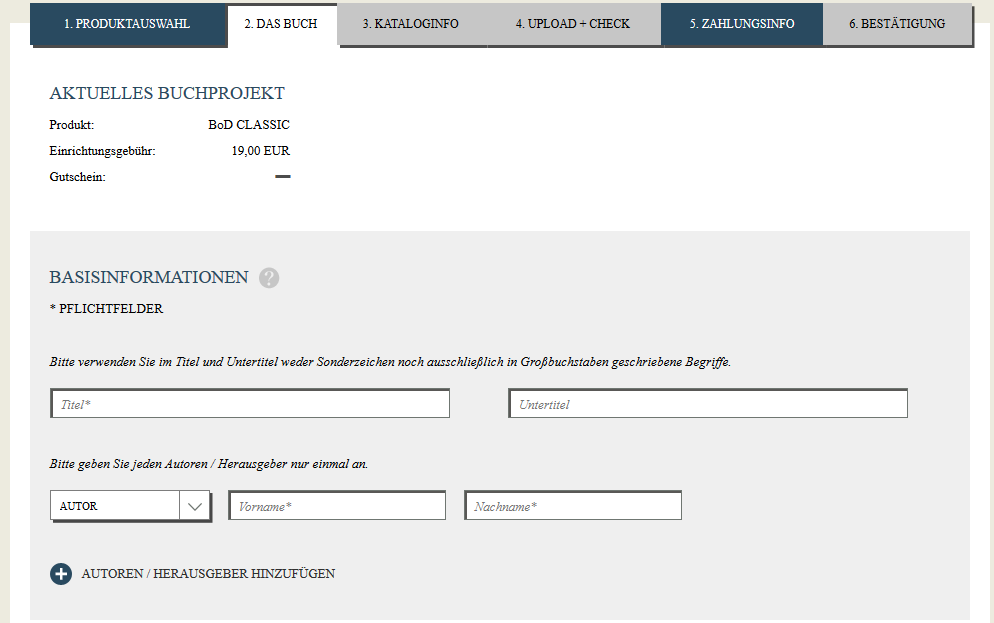

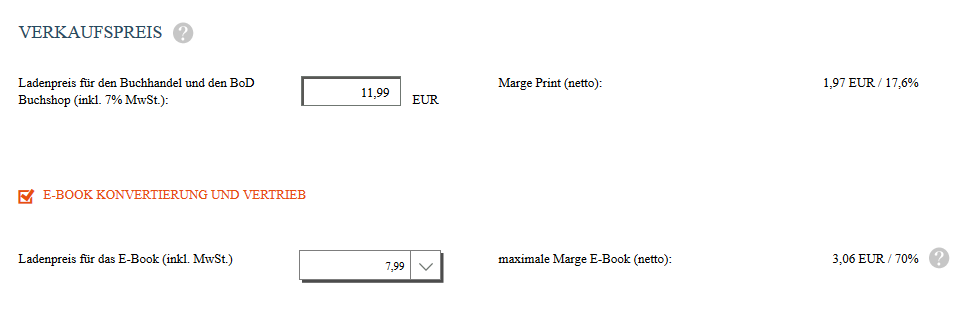
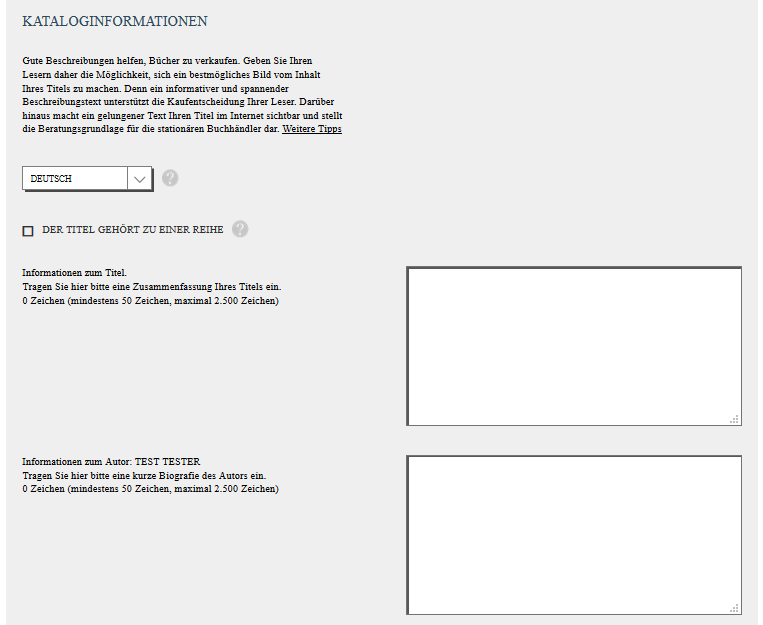
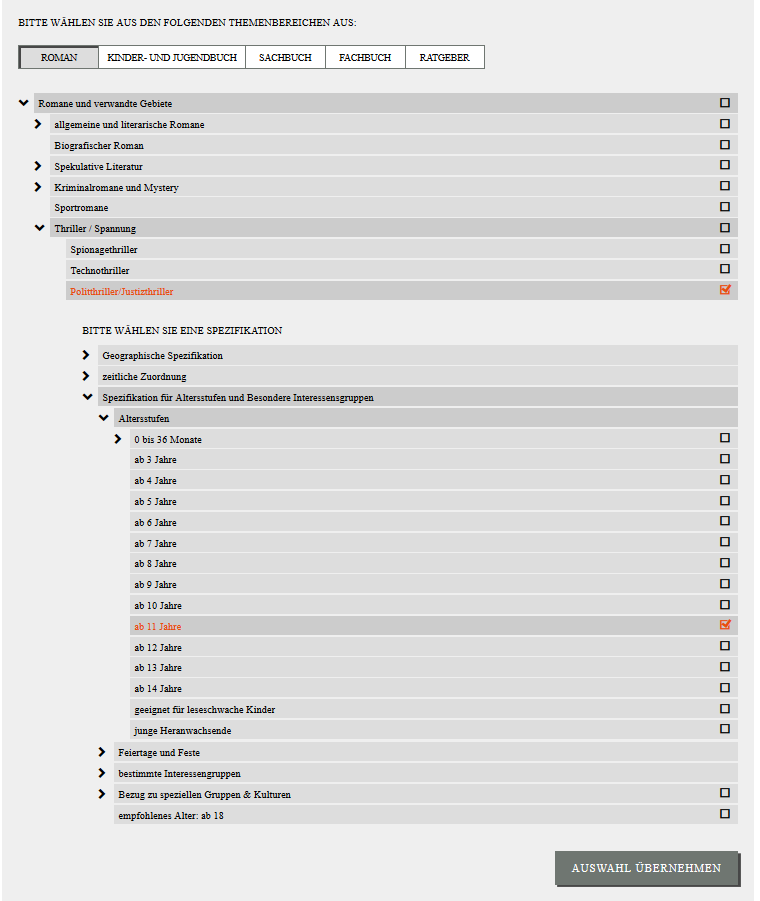
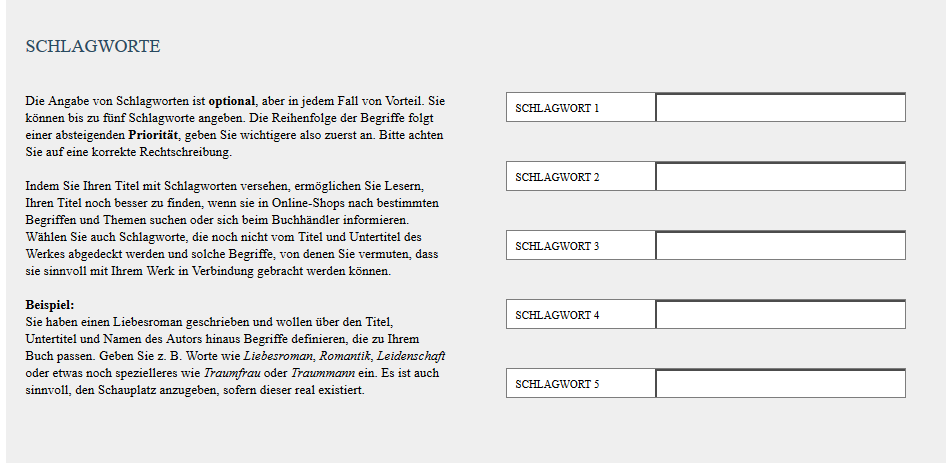

Hallo, Daniel, sag mal, weißt Du, wenn ich das eBook bei Amazon habe, darf ich das Taschenbuch mit BoD drucken, oder gibt es da eine Regelung in den Amazon Bestimmungen?
Das ist überhaupt kein Problem.
KDP verlangt lediglich die E-Book-Rechte, wo/wie du das Taschenbuch druckst ist denen egal. Solange du nicht KDP Select aktiviert hast, kannst du das E-Book sogar noch über einen Distributor an die restlichen Shops ausliefern lassen.
Hallo Daniel, lässt sich das fertige Buch eigentlich nochmal am Bildschirm kontrollieren, so wie es zum Beispiel bei CreateSpace der Fall ist oder muss man es praktisch blind abschicken und hoffen, dass alles passt?
Ja, es gibt eine digitale Druckvorschau. Was es leider nicht gibt, ist, sich ein Testexemplar schicken zu lassen, wie das bei Createspace möglich ist. Man muss sich also auf die Daten am Bildschirm verlassen.
Funktioniert recht gut, aber gerade, wenn man etwas neues versucht, wäre ein gedrucktes Testexemplar besser.
Hallo Daniel,
noch eine Frage: Weißt du, ob ich in der Titelbeschreibung auch mit HTML arbeiten kann? Meine eigentliche Beschreibung wird von zwei Kursivblöcken eingerahmt, die ich gerne dementsprechend abgrenzen würde.
Das Feld selbst sieht aber keine Formatierungsmöglichkeiten vor. Ich möchte es nicht einfach ausprobieren und riskieren, dass dann als Kataloginformation vor dem Text steht. 🙂
Danke dir, dass du immer so prompt antwortest. Ich weiß deine Hilfe sehr zu schätzen.
Schöne Grüße
Gabi
Zusatz: bei dir funktioniert das Zeichen für Kursiv eindeutig, wie man an meinem Text sieht 🙂
Ja, HTML sollte funktionieren.
Ich muss gestehen, dass ich es noch nicht getestet habe (weil ich keine Veranlassung hatte), aber ich habe schon Bücher von BoD mit formatiertem Text im Handel gesehen. Das lässt mich schlussfolgern, dass das über HTML läuft, denn so läuft es überall anders.